მკითხველის არჩევანი
პოპულარული სტატიები
დიმიტრი სტრელაცოვი — 19.09.2014

გამარჯობა ყველას! თუ როუტერი Wi-Fi ქსელში პაროლის დაყენება და შეცვლა გჭირდებათ, მოდით ერთად გავაკეთოთ. ხშირია ქსელზე შეკითხვა, თუ როგორ უნდა შეიცვალოს Wi-Fi პაროლი, რომელიც ავირჩევს პაროლს და რატომ არის ამის გაკეთება? არ არის აუცილებელი, რომ შეიქმნას პაროლი, მაგრამ არსებობს რისკი "გავრცელება" ინტერნეტში მეზობლებთან, რომლებსაც არ აქვთ საკუთარი როუტერი. მაგრამ სერიოზულად, არის შემთხვევები, როდესაც ადამიანები მეზობლის ინტერნეტს თვის განმავლობაში იყენებენ, მაგრამ მას არ ესმის, რატომ აქვს ასეთი სუსტი ინტერნეტი და რამდენი მოწყობილობა უკავშირდება მის Wi-Fi როუტერს. ამ თემაზე და ბევრ სხვა რამზე ვისაუბრებთ დღეს.
სხვათა შორის, გაიგე, თუ რომელი მოწყობილობები დაკავშირებულია თქვენს Wi-Fi ქსელთან და შეგიძლიათ წაიკითხოთ სუსტი Wi-Fi სიგნალის მიზეზი. მაშინაც კი, თუ არ გინდა ბოდიში, რომ თქვენს მეზობლებთან ინტერნეტის გაზიარება, სხვა ყურადღება უნდა მიაქციოთ - ისინი ინტერნეტში მიდიან თქვენი IP მისამართით და არ იციან რა ქმედებები იქნებიან (თაღლითობა ან რაღაც უკანონო). ზოგადად, პაროლი უკეთესია, განსაკუთრებით იმიტომ, რომ ეს ძალიან ბევრი დრო სჭირდება.
პირველი განიხილეთ TP-LINK WR741ND; TL-WR841ND; TL-WR740N; TL-WR340GD, და შემდეგ АSUS RT-G32; RT-N10; RT-N12; RT-N13U და RT-N15.
მინდა ვთქვა რამდენიმე სიტყვა, თუ როგორ უნდა იყოს პაროლი. კარგად, რა თქმა უნდა, 12345 ან რამე მსგავსი. პაროლი არ უნდა შეიცავდეს:
რა უნდა იყოს პაროლი? როგორც წესი, ამ მიზნისათვის გამოიყენება, როგორც მინიმუმ 8 სიმბოლო, პაროლი, თუ ეს არის კომბინაცია ნომრები და ზედა და ლათინური ლათინური ასოები. თუ ეს არის სახლის ქსელი, მაშინ არა მარტო ინტერნეტთან დაკავშირება კომპიუტერთან, მაგრამ შესაძლებელია ლეპტოპი, სმარტფონი, ჭკვიანი ტელევიზორი, ტაბლეტი ...
ამ მოწყობილობებში პაროლით სარგებლობისათვის უკეთესია, არ გამოიყენოთ სიმბოლოები (% ??? $) და პაროლი ნაკლებად უსაფრთხოდ იქცევა, მაგრამ ბევრად უფრო მოსახერხებელია. პაროლით, უმჯობესია გამოიყენოთ არა კონკრეტული სიტყვები, არამედ ასოებისა და ნომრების შემთხვევითი კომბინაცია. მაგალითად G2f9L4s7H5q1.
მარშრუტების სხვადასხვა მოდელების შექმნის ან შეცვლის ფუნქცია იმავე პრინციპით ხორციელდება, მიუხედავად იმისა, რომ ისინი განსხვავდებიან ინტერფეისით. მეჩვენება, თუ როგორ დააყენოთ Wi-Fi პაროლი TP-Link და ASUS ქსელის მოწყობილობების გამოყენებით. Wi-Fi პაროლის შესაცვლელად, თქვენ უნდა შეიყვანოთ როუტერის პარამეტრები.
ამისათვის შეიყვანეთ 192.168.1.1 (ან 192.168.0.1) ბრაუზერის მისამართების ბარათით და გახსნილი ფანჯარაში შეიყვანეთ სახელი და პაროლი. უფრო დეტალურად, თუ როგორ უნდა შეიყვანოთ როუტერი ინტერფეისი. თუ დაგავიწყდათ პაროლი და ვერ შევა ინტერფეისი თქვენი ქსელის მოწყობილობა, შემდეგ სცადეთ და შეხვიდეთ სისტემაში მითითებული მონაცემებით. მე გავაგრძელებ იმ ფაქტს, რომ თქვენ გაქვთ ინტერფეისი.
TP-LINK. TP-LINK- ის პანელი, დააწკაპუნეთ ჩანართზე " უკაბელო რეჟიმი"(უსადენო) და გადადით" უკაბელო უსაფრთხოება"(უკაბელო უსაფრთხოება).
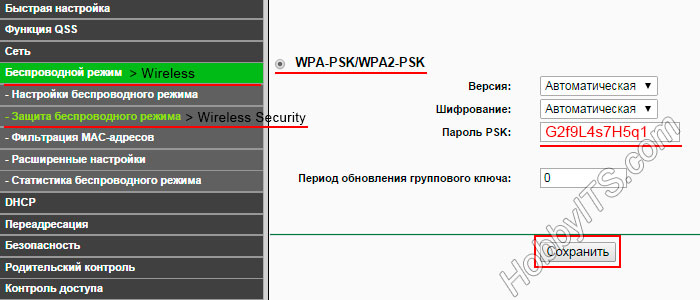
გვერდზე რომ გახსნა, პირველი რაც უნდა გააკეთოთ აირჩიოს დაცვა გამოყენებით საერთო გასაღები. WPA-PSK / WPA2-PSK. დღეს ეს არის ყველაზე საიმედო ტიპის დაცვა. უკაბელო ქსელი. ასევე აქ თქვენ უნდა აირჩიოთ დაშიფვრის ვერსია. მე გირჩევთ დააყენოთ " ავტომატურად"(ამდენად, დამოკიდებულია შესაძლებლობების და უსადენო სადგურის მოთხოვნის მიხედვით) ერთ-ერთი ავტორიზაციის ვარიანტი ავტომატურად იქნება შერჩეული: WPA-PSK (WPA საერთო გასაღები) ან WPA2-PSK 2 (WPA2 საერთო გასაღები). TKIP ან AES, მაგრამ პირადად, მე ავტომატურად რეჟიმში ვდებ.
რჩება ჩვენ მიერ შექმნილი პაროლის დამატება (უნდა შედგებოდეს სულ მცირე 8 სიმბოლოზე) და დააჭირეთ ღილაკს შენახვა ღილაკს. ამის შემდეგ, როუტერი შეატყობინებს, რომ მას გადატვირთვა სჭირდება. დააჭირეთ "OK" ღილაკს. თქვენს უკაბელო ქსელს ახლა უკვე ახალი პაროლი აქვს. არ უნდა დაგვავიწყდეს, რომ დარეგისტრირდეთ ჩართულ ციფრულ მოწყობილობებში (ტაბლეტი, ლეპტოპი, ჭკვიანი ტელევიზია), წინააღმდეგ შემთხვევაში ისინი ვერ მიიღებენ უკაბელო ინტერნეტს.
ASUS. ახლა ავიღოთ სწრაფი გადახედვა, თუ როგორ უნდა დააყენოთ Wi-Fi პაროლი ასუსისგან. ჩაწერეთ ქსელის აპარატის IP მისამართი 192.168.1.1 ბრაუზერის მისამართების ბარაში და შეხვიდეთ სისტემაში შესვლისას (ჩაწერეთ თქვენი პაროლი და პაროლი). თუ პაროლი და შესვლა არ შეცვლილა, მაშინ ნაგულისხმევი არის admin. პანელში, აირჩიეთ "უკაბელო ქსელი" (უსადენო) და გადადით "ზოგადი" ჩანართზე.
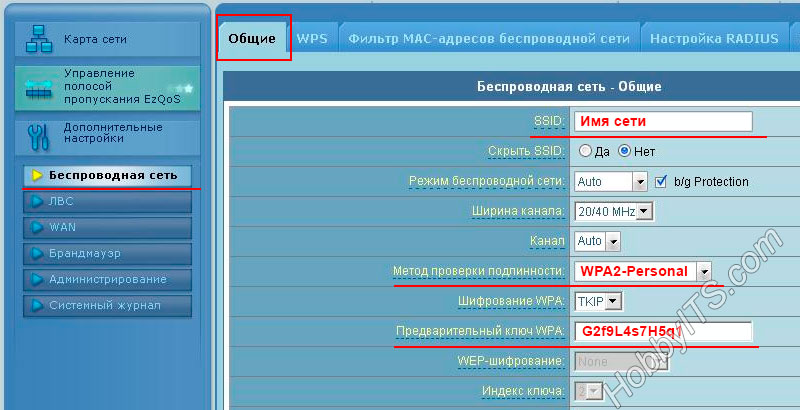
მიეცით თქვენი Wi-Fi ქსელის სახელი და დააინსტალირეთ "დამალვა SSID" ველი "არა". ვურჩევ რეკომენდაციას WPA შიფრაციის TKIP + AES პოზიციაზე, მაგრამ შეგიძლიათ გამოიყენოთ ერთ-ერთი შემოთავაზებული მეთოდი ცალკე. იგი რჩება პაროლით WPA წინასწარ გაზიარებული ძირითადი სფეროში მინიმუმ 8 სიმბოლო. არ დაგავიწყდეთ, დააჭირეთ ღილაკს "წაშლა". Wi-Fi- სთვის პაროლის დამყარების შემდეგ, თქვენ უნდა დარეგისტრირდეთ მასთან დაკავშირების ყველა მოწყობილობასთან (Netbook, Smartphone ...) უკაბელო ქსელში.
თუ სუსტი Wi-Fi სიგნალი გაქვთ, ვურჩევ. ეს ყველაფერი დღესაც არის. Bye
თუ შეცდომას იპოვით, გთხოვთ გამოვყოთ ტექსტის ნაკადი და დააწკაპუნეთ Ctrl + Enter.
დიმიტრიტატიანა: თქვენ უნდა შეიტანოთ პაროლი ყველა მოწყობილობისთვის, რომელიც ჩართულია თქვენს უკაბელო Wi-Fi ქსელში, როდესაც დააკავშირებთ მოწყობილობას (ტაბლეტი, სმარტფონი, Smart TV ...).
ემა
როდესაც ისინი როუტერს უკავშირდებოდნენ, მე ვთხოვე მუშაკებს, რომ პაროლი გაეკეთებინათ, მაგრამ ისინი აშკარად იგნორირებას უკეთებდნენ, და ბუნებრივია, ყველა, ვინც არ არის ძალიან ზარმაცი, ჩემს Wi-Fi- ს იყენებდა. შენი ინსტრუქციის მიხედვით დავამატებ, და თუ დავივიწყებ საკუთარ თავს, რა უნდა გავაკეთო? არსებობს თუ არა გზა როგორღაც აღადგინოს იგი საკუთარ თავს? და როგორ შეამოწმეთ, რომ დაგავიწყდათ პარამეტრი წარმატებული იყო და როუტერი დახურულია სხვა მომხმარებლებისგან?
https: // ნახვა / ავტორი / დიმიტრი
ემა: დაწერე ეს ყველაფერი ისე, რომ არ დაგვავიწყდეს. თუ დაგავიწყდებათ, შეგიძლიათ გააკეთოთ პროგრამული ან აპარატურის გადატვირთვა ინტერფეისის საშუალებით ან "გადატვირთვის" ღილაკით. და რა შეიძლება თავიდან იქნას აცილებული წარმატებული დაგავიწყდათ პარამეტრი?
საშუალებას გაძლევთ უზრუნველყოთ ქსელის საშუალებით გადაგზავნილი ინფორმაცია და პერსონალური კომპიუტერისთვის შენახული ინფორმაცია, აგრეთვე, სხვა მომხმარებლებისთვის მიძღვნილი არხის მიერთების თავიდან ასაცილებლად. თუ ADSL ხაზი გამოიყენება, რომელიც ხშირად არ იძლევა ინფორმაციის 1 მეგავატის მიღებას, ეს მნიშვნელოვნად ზღუდავს ინტერნეტის ხელმისაწვდომობას.
მაგრამ GPON, FTTB, GEPON ოპტიკა, რომელიც უზრუნველყოფს საკმარისი მეგაბიტების გამოყენებას, არასასურველია, რომ არხი დატოვოთ თქვენი არხის ნაწილში, წინააღმდეგ შემთხვევაში ვინმეს შეუძლია გამოიყენოს თქვენი IP მისამართი. თუ ეს ადამიანი შეასრულებს მის გამოყენებას, უკანონო ქმედებებს, თქვენ უნდა დაადასტუროთ თქვენი უდანაშაულობა ინციდენტზე.
Wi-Fi დაგავიწყდათ დაიცავს თქვენ ასეთი პრობლემები. კითხვა ჩნდება: ამისათვის უკეთესია გამოიყენოს უსაფრთხოების სერტიფიკატი WPA2-PSK, რომელსაც შეუძლია შექმნას მაქსიმალური დაცვა უკაბელო ქსელისთვის. თუ ეს სერტიფიკატი არ არის მხარდაჭერილი დაკავშირებული მოწყობილობების მიერ, თქვენ უნდა გამოიყენოთ WPA-WPA-WPK სერთიფიკატის რეჟიმში WPA / WPA2- შერეული. აირჩიეთ ტიპის დაშიფვრა, რაც დამოკიდებულია გამოყენებულ სერტიფიკატზე: WPA- სთვის, დროებითი TKIP პროტოკოლი განკუთვნილია WPA2- ის AES სტანდარტისთვის. ეს უზრუნველყოფს უსადენო WiFi ქსელს მოწყობილობების შეუფერხებელ კავშირს.
ჩვეულებრივი სახლის ქსელში, რომელსაც არ აქვს სპეციალური კონფიდენციალურობის ინფორმაცია და უკავშირდება მჭიდრო ადამიანთა წრეს, საკმარისია გამოიყენოს კოდი 8 სიმბოლოთი. საიმედო საკმარისია - იმისათვის, რომ გატეხილი ის გამოყენებით უხეში ძალის კომბინაცია, დასჭირდება დაახლოებით 11 თვე. ასოები და ციფრები შეიძლება გამოყენებულ იქნას სიმბოლოებად. თუ შეიყვანეთ სიმბოლოები, როგორიცაა _, #,%, ", ეს მნიშვნელოვნად გაართულებს კავშირს სმარტფონს. კოდის ფრაზაში შეგიძლიათ დარეგისტრირდეთ არაბული ციფრებით ლათინური ასოებით, რომლებიც აკრეფილია სხვადასხვა რეესტრში. უფრო საიმედოა, რომ სიმბოლოთა სიმრავლე წარმოადგინოს სიტყვებით, სახელებითა და თარიღების გარეშე, აუცილებელია ნიმუშის პაროლების თავიდან ასაცილებლად, შეყვანის სიმბოლოები, რომლებიც გამგზავრებულად ან მათი გამეორებით.
პროცედურა, რომელიც გამოიყენება პაროლის შესაცვლელად ან შეცვლისთვის, შეიცავს ნებისმიერი WiFi მოწყობილობის ოპერაციების თანმიმდევრობას. საჭიროა ქსელის პარამეტრებში წასვლა - Wi-Fi ან უსადენო. შემდეგ, ცალკე ჩანართში ან უშიშროების განყოფილებაში, მიუთითეთ საჭირო პარამეტრები. მარშრუტების ყველაზე გავრცელებული მოდელები მოიცავს D-Link მარშრუტიზატორებს. მათთვის დაყენებული. მოწყობილობის ვებ-ინტერფეისის შესასვლელად, შეიყვანეთ მისამართი: წვდომის მისაღებად, თქვენ უნდა შეიყვანოთ შესვლის ადმინისტრაცია. ჩვეულებრივ, პაროლი არის ცარიელი სიმებიანი ან სიტყვა "admin".
თუ გსურთ შეიტყოთ, თუ როგორ შეიცვალოს wi-fi პაროლი ძველი მოდელებისგან, რომელსაც აქვს ფორთოხლის ინტერფეისის ფერი, შეგიძლიათ ისარგებლოთ WiFi პარამეტრები: გახსენით "Setup" სექცია, გადადით "უკაბელო პარამეტრები". ეს გვერდი შეიცავს ქვედა "წინასწარ გაზიარებულ ღილაკს". კოდი კოდის შესვლის შემდეგ, თქვენ უნდა დააჭიროთ ღილაკს Save / Apply პანელი. თუ NRU ან DIR-300 NRU 1.2.xx სერია გამოიყენება, იპოვეთ "დამატებითი პარამეტრები", გადადით "Wi-Fi" სექციაში და იქიდან "უსაფრთხოების პარამეტრები". ხაზში "PSK კოდირების გასაღები" თქვენ უნდა შეიყვანოთ თქვენი საკუთარი უსაფრთხოების კოდი ნაცვლად არსებული უსაფრთხოების კოდი. ამის შემდეგ დააჭირეთ ღილაკს რედაქტირების პანელს, იპოვეთ მარჯვენა ღილაკის სისტემის ღილაკი, დააჭირეთ მას, შემდეგ დააჭირეთ ღილაკს შენახვა. ამის შემდეგ, დააწკაპუნეთ გადატვირთვა.
ახალი DIR-825 A / D1A, DIR-815 A / C1A ორმაგი ბენდი როუტერი სერია აქვს განახლებული ვებ ინტერფეისი. ზოგიერთი გარე ცვლილების მიუხედავად, მათში ელემენტების ლოგიკური დაჯგუფება მსგავსია. სექციაში "Wi-Fi" უნდა წავიდეს "უსაფრთხოების პარამეტრები". მას შემდეგ, რაც ამ მარშრუტიზატორს ორი მერყეობს, თითოეულ მათგანს აქვს ცალკე ჩანართი, რომელშიც არის "PSK დაშიფვრის გასაღები", რომელიც განკუთვნილია კოდის ფრაზაში შესვლისთვის (ეს შეიძლება იყოს განსხვავებული თითოეული მათგანი). პაროლის შეცვლით, ქსელში ხელახლა უნდა ხელახლა.
ახლა თითქმის ყველა ოჯახში არსებობს რამდენიმე ინტერნეტ მომხმარებელი, ხოლო მათ ბინაში ან სახლში ისინი დაუკავშირდებიან მოწყობილობებს ქსელში WiFi როუტერით. თავდაპირველად, არავის ნამდვილად ფიქრობდა, თუ როგორ უნდა დააყენოთ პაროლი WiFi- სთვის, რადგან რამდენიმე ასეთი მოწყობილობა იყო და ეს არ იყო მნიშვნელოვანი. ახლა, ბევრი ტელეფონები, რომ არაფერი ვთქვათ სმარტფონებისათვის, ტაბლეტებსა და ლეპტოპებზე / ნეტბუქებზე, აქვს WiFi ერთეული, და ყველას სურს გამოიყენოს უფასო ინტერნეტი. ჩვენ ამას დავუპირისპირდებით!
საქმე ისიც კი არ არის, რომ სამწუხაროა, რომ თქვენი ტრაფიკის გავრცელება, მაგალითად, თქვენს მეზობლებს. პრობლემა ისაა, რომ ეს მეზობლები, თუ მათ სურთ, გამოყოფენ საკუთარ ინტერნეტსაგან, შეასრულონ კოდი და შეავსოთ ტექნოლოგია - სერიოზულად დააზარალებს თქვენს კომპიუტერს.
ასე რომ, wifi პაროლი? ეს არ არის რთული, თუ ყველაფერი შეიქმნა და მუშაობს და არ გაქვთ სასურველი კოდი. აუცილებლად უნდა დაიწყოს შესასვლელთან როუტერის მოდელის გარეშე, შეიყვანეთ ბრაუზერის სტრიქონში http://192.168.1.1 ან 192.168.10.1. ფანჯარა გამოჩნდება, საჭიროებს შესვლას და პაროლს. თუ რამე არ შეცვლილა, ეს ორივე შემთხვევაში იქნება ადმინისტრირება. ჩვენ აკრიფეთ და გამოჩნდება მოწყობილობის პარამეტრები. ახლა ჩვენ შევასრულებთ შემდეგ ამოცანას: იმისათვის, რომ მოითხოვოს ციფრული რეზოლუცია ყველას, ვინც შედის.
 პარამეტრების განყოფილების საერთო დიზაინი შეიძლება განსხვავდებოდეს განსხვავებულ მოდელებზე, მაგრამ სისტემა თავად, არსი იგივეა. ჩვენ ვეძებთ უკაბელო წერტილი, ერთი ვარიანტი გზაზე: Inetrface setup\u003e უკაბელო. ჩვენ ვთვლით მენიუს ინგლისურ ვერსიას და ინსტრუქციასთან დაკავშირებული წიგნის არარსებობას, რადგან თუ რუსული მენიუა, WiFi- სთვის "kettle" შეიძლება შეიქმნას.
პარამეტრების განყოფილების საერთო დიზაინი შეიძლება განსხვავდებოდეს განსხვავებულ მოდელებზე, მაგრამ სისტემა თავად, არსი იგივეა. ჩვენ ვეძებთ უკაბელო წერტილი, ერთი ვარიანტი გზაზე: Inetrface setup\u003e უკაბელო. ჩვენ ვთვლით მენიუს ინგლისურ ვერსიას და ინსტრუქციასთან დაკავშირებული წიგნის არარსებობას, რადგან თუ რუსული მენიუა, WiFi- სთვის "kettle" შეიძლება შეიქმნას.
ჩვენ ვპოულობთ აუთენტიფიკაციის ტიპი, მაგალითად, wpa-psk ან სხვა ტიპის კოდირებით, ჩვენ ვეძებთ იმ ადგილას, სადაც, საბოლოოდ, ჩვენ გვჭირდება პაროლის შეყვანა. ჩვენ შევა - და ყველაფერი კეთდება. ჩვენ ვზრუნავთ პარამეტრებს და ახლა არავინ არ არის, ვისაც კოდი იცნობს თქვენს ინტერნეტთან დაკავშირებას. WiFi- ზე პაროლის განსაზღვრისას, შეეცადეთ, რომ არავის არ გაიგოს ან გათიშოს. იფიქრეთ კომბინაცია ნომრები და წერილები არ არის მოკლე, ვიდრე რვა სიმბოლო.
 ყურადღება მიაქციეთ თქვენს ქსელის სახელს. თუ ეს სხვათა მსგავსია, შეცვალეთ ეს SSID სტრიქონში. თუ ჯერ კიდევ ძნელია ამის გაკეთება ზემოთ, მაშინ მოიწვიე სპეციალისტი ან დაუკავშირდით თქვენს პროვაიდერის ტექნიკურ მხარდაჭერას.
ყურადღება მიაქციეთ თქვენს ქსელის სახელს. თუ ეს სხვათა მსგავსია, შეცვალეთ ეს SSID სტრიქონში. თუ ჯერ კიდევ ძნელია ამის გაკეთება ზემოთ, მაშინ მოიწვიე სპეციალისტი ან დაუკავშირდით თქვენს პროვაიდერის ტექნიკურ მხარდაჭერას.
ასევე ხდება, რომ ამოცანა, თუ როგორ უნდა დააყენოთ პაროლი WiFi, გაცილებით რთულია, თუ როუტერის ინტერფეისი ვერ მოხვდება რაიმე მიზეზით. ამ შემთხვევაში, თქვენ უნდა გადატვირთოთ ყველა მისი პარამეტრები. ამის გაკეთება რამდენიმე წამი, თქვენ უნდა დააჭიროთ რაღაც უკან პანელი გადატვირთვის ღილაკს recessed.
უფრო მეტიც, რომ ზემოთ აღწერილი, ჩვენ მოვაგვარებთ თავის პარამეტრებს. ადრე წარმოებული მოწყობილობებში აუცილებელი იყო ხელით შეიტანოთ ყველა პარამეტრი, პირველი მათგანმა პროვაიდერიდან და ნაწილობრივ კომპიუტერის ქსელის პარამეტრებისგან. თანამედროვე მარშრუტიზატორები საშუალებას გაძლევთ წვდომა ინტერნეტში თითქმის ავტომატურად დაჭერით რამდენიმე ღილაკზე. მათი მოდელები არც თუ ისე მცირეა, ასევე ბევრი პროვაიდერია, ამიტომ ქსელის გზა შეიძლება განსხვავდებოდეს. თქვენ შეგიძლიათ მიიღოთ ეს უკანასკნელი, ან საძიებო სისტემაში შესაბამისი შეკითხვის აკრეფით. ნუ დაივიწყებთ მხოლოდ კავშირი დამუშავების შემდეგ პაროლით!
თუ ეს მოხდება, რომ თქვენი WiFi როუტერი უზრუნველყოფს ინტერნეტის დაუცველ წერტილს და გსურთ თქვენი ინტერნეტი გამოიყენოთ მხოლოდ თქვენ მიერ, მაშინ ის სასარგებლო იქნება იმის ცოდნა, თუ როგორ უნდა დააყენოთ პაროლი WiFi როუტერზე. ასეთი მწარმოებლები: D-Link, TP-Link, Zyxel და სხვები. ბლოგზე, მე უკვე განვიხილე ეს საკითხი რამდენიმე ჩემს სტატიაში, მაგრამ ეს სტატია განსხვავდება იმით, რომ მე არ ვუთხრა როუტერის ერთ მოდელს (როგორც მე მაგალითს), მაგრამ რამდენიმე, და კიდევ უფრო ზუსტი იქნება, მწარმოებლები მარშრუტიზატორები.
რა თქმა უნდა, მე ვერ შევძლებდი იმ მწარმოებლების დიდი წრის დაფარვას, რომლებიც ახლა ხელმისაწვდომია, მაგრამ სტატიის წაკითხვის შემდეგ მე ვფიქრობ, რომ თქვენ აუცილებლად იცვლება WiFi- ის პაროლის შეცვლა.
იმისათვის, რომ დაიცვათ თქვენი წვდომის წერტილი დაგავიწყდათ, თქვენ უნდა კონფიგურაცია როუტერი მიერ შესვლის თავის პარამეტრებს. თქვენ უნდა იცოდეთ როუტერის IP მისამართი, რათა მოხდეს მისი პანელის ხელმისაწვდომობა.
თქვენი როუტერის IP მისამართის გასარკვევად მარტივი გზაა მისი საქმის შესწავლა. ყველაზე ხშირად IP მისამართი ჩამოთვლილია მასზე. ასევე, შეიძლება მითითებული სისტემა და პაროლი, რომლითაც უნდა შეხვიდეთ პანელში. გარდა ამისა, IP მისამართი, შესვლა და პაროლი შეიძლება განისაზღვროს სახელმძღვანელო როუტერი. თქვენ შეგიძლიათ იხილოთ მათ მწარმოებლის ოფიციალურ ვებ-გვერდზე.
აქ არის მაგალითი:
თუ აღწერილი მეთოდები არ დაგვეხმარა ან რაიმე მიზეზით აღმოჩნდა რთული განხორციელება, მაშინ არის ზუსტი და ზუსტი მეთოდი როუტერის მისამართის დადგენისთვის. გადადით ქსელში და გაზიარების ცენტრში. ამის გაკეთება შეგიძლიათ Windows Taskbar- ის ხატულაში დაჭერით და დაწკაპეთ შესაბამისი სუბტიტრიდან.
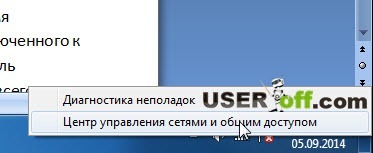 ერთხელ ქსელში და გაზიარების ცენტრში, დააწკაპუნეთ მარცხენა "შეცვლა ადაპტერის პარამეტრების", რითაც გახსნის სიაში არსებული კავშირები. მოძებნეთ "ლოკალურ ზონასთან" (თუ თქვენი როუტერი ჩართულია საკაბელო საშუალებით) ან "უსადენო ქსელის კავშირი" (თუ თქვენ უკავშირდებით როუტერს უსადენო კავშირის მეშვეობით, რომელიც არის WiFi) და მარჯვენა ღილაკით ხატი, აირჩიეთ "სტატუსი" ".
ერთხელ ქსელში და გაზიარების ცენტრში, დააწკაპუნეთ მარცხენა "შეცვლა ადაპტერის პარამეტრების", რითაც გახსნის სიაში არსებული კავშირები. მოძებნეთ "ლოკალურ ზონასთან" (თუ თქვენი როუტერი ჩართულია საკაბელო საშუალებით) ან "უსადენო ქსელის კავშირი" (თუ თქვენ უკავშირდებით როუტერს უსადენო კავშირის მეშვეობით, რომელიც არის WiFi) და მარჯვენა ღილაკით ხატი, აირჩიეთ "სტატუსი" ".
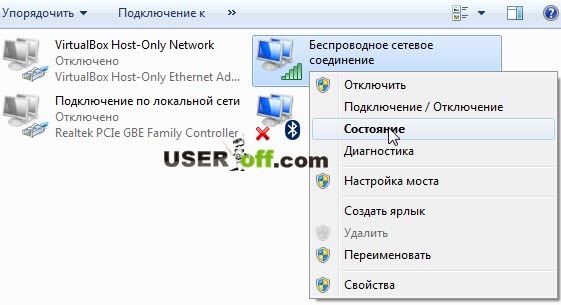
შემდეგ დააჭირეთ "დეტალებს". როუტერის IP მისამართი მოყვანილია "Default IPv4 Gateway" ხაზის საპირისპიროდ.
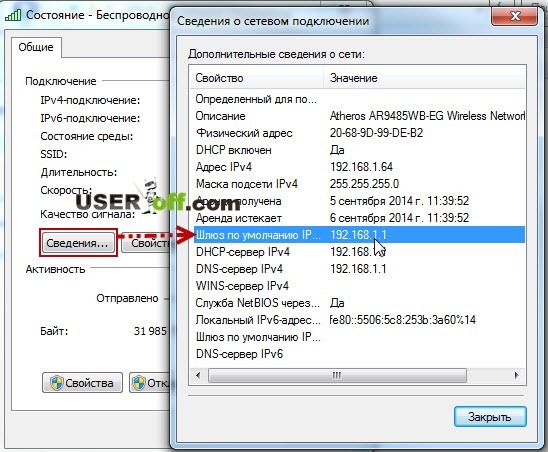
ყურადღება! ეს მეთოდი დაგეხმარებათ, როდესაც თქვენ შეგიძლიათ დაუკავშირდეთ თქვენს როუტერს WiFi ან საკაბელო საშუალებით. თუ თქვენ აპირებთ მხოლოდ Customize, მაშინ ეს არ შეესაბამება თქვენ!
თუ DHCP არ არის კონფიგურაცია როუტერზე, მაშინ წაიკითხეთ სტატიები, რომლებიც ზემოთ მივიღე. იქ გაიგებთ, რა უნდა გააკეთოთ.
ახლა, რომ ჩვენ ვისწავლეთ IP მისამართი უკაბელო როუტერი, დროა დაიწყოს კონფიგურაციის იგი. ამისათვის, ბრაუზერის მისამართების ზოლში შეიყვანეთ როუტერის IP მისამართი და დააჭირეთ Enter. შესვლა გვერდზე როუტერი კონტროლის პანელი გაიხსნება, რომელშიც ჩვენ უნდა შეიყვანოთ შესვლა და პაროლი. უფრო ხშირად ეს ღირებულებები ორივე ადმინისტრაციული ველი. არსებობს მწარმოებლები მწარმოებლები: admin და ცარიელი პაროლი, მომხმარებელი მომხმარებელი, ადმინისტრატორი - ადმინისტრატორი, ადმინისტრატორი და ცარიელი პაროლი.
მაგრამ კიდევ ერთხელ მინდა შევახსენო, რომ არ გაითვალისწინოთ, შეგიძლიათ წაიკითხოთ ეს ინფორმაცია ტექნიკური დოკუმენტაციაში, რომელიც თან ახლავს როუტერს ან ყურადღებით შეისწავლის როუტერს ქვედა ნაწილში. კონტროლის პანელზე წვდომის შემდეგ, შეგიძლიათ გადადით ჩვენი პროცედურის ძირითად ნაწილზე, კერძოდ, როგორ დააყენოთ პაროლი WiFi- ზე.
როგორ დააყენოთ WiFi- ის პაროლი TP-LINK: მენიუში მარცხნივ, იპოვეთ სექცია "უკაბელო", ქვესექცია "უკაბელო უსაფრთხოება". ძირითადი ნაწილი, აირჩიეთ "WPA-PSK / WPA2 PSK". "უკაბელო პაროლის" ველი, სასურველი პაროლი (მინიმუმ 8 სიმბოლო). დაწკაპეთ "შენახვა" ღილაკი და გადატვირთეთ როუტერი.
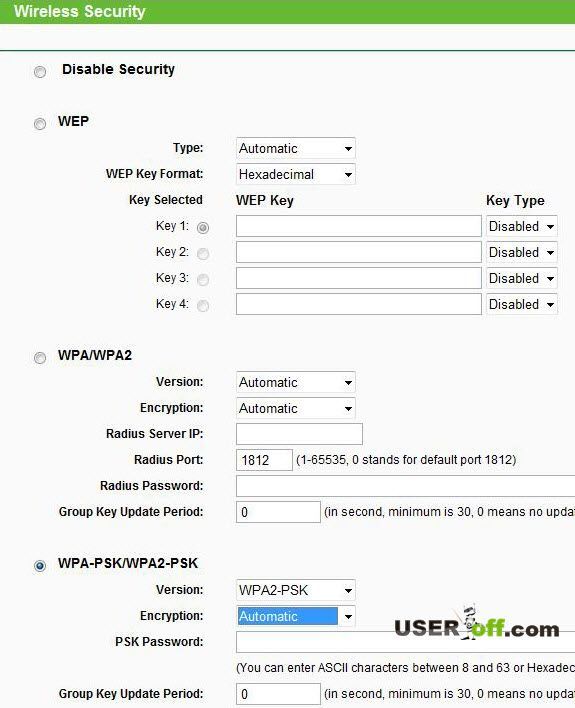
ახლა თქვენი როუტერის დასაკავშირებლად საჭიროა პაროლის შეყვანა.
როუტერის საკონტროლო პანელში მივდივართ სექციაში " Wi-Fi ქსელი"და მასში ჩვენ შერჩევა ქვესექცია" უსაფრთხოება ". Wi-Fi უსაფრთხოების პარამეტრების ფანჯარა გამოჩნდება. "ავთენტიფიკაცია" შეარჩიეთ ქვემოთ ჩამოთვლილი სია "WPA-PSK / WPA2-PSK" და საპირისპირო ხაზი "ქსელის გასაღები (ASCII)" შეიყვანეთ პაროლი, რომელიც გამოიგონა. დააჭირეთ "მიმართვა" და გადატვირთეთ როუტერი:
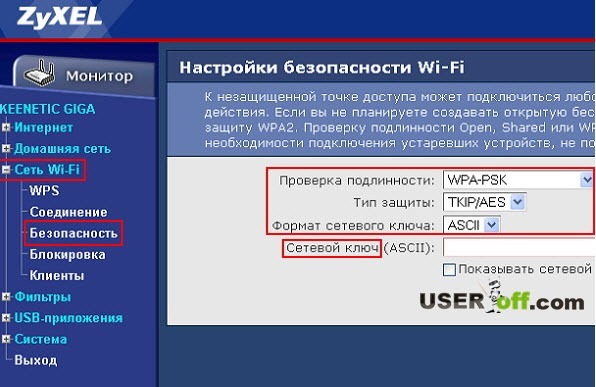
ზემოთ, ჩვენ გვაქვს ჰორიზონტალური კონტროლის მენიუები და ახლა ვნახოთ ვერტიკალური პირობა მწარმოებლების D- ბმულიდან. როგორ დააინსტალიროთ WiFi- ს Wi-Fi- ში D - ბმული: გახსნა პანელი, დააჭირეთ "Wi-Fi" და აირჩიეთ "ძირითადი პარამეტრები":
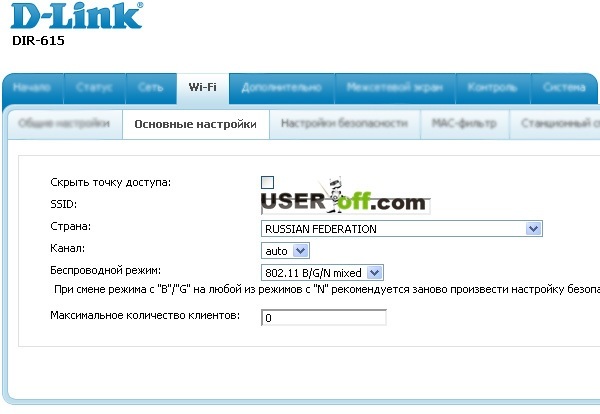
გახსნილი ფანჯარაში, დააყენეთ ქსელის სახელი (SSID) და დააჭირეთ "შეცვლას". ეს უნდა გაკეთდეს, თუ თქვენს როუტერში WiFi ფუნქცია არ გამოიყენება. თუ თქვენი როუტერი უკვე განაწილდა WiFi და თქვენ მხოლოდ უნდა დააყენოთ პაროლი, შემდეგ გადადით tab "უსაფრთხოების პარამეტრები".
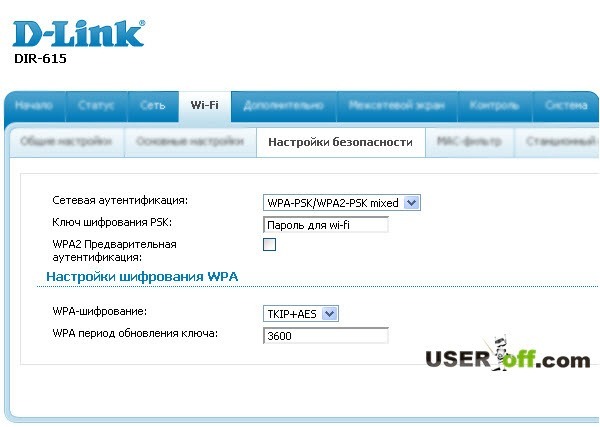
ამ ჩანართში, თქვენ უბრალოდ დააყენეთ პაროლი WiFi- სთვის. აირჩიეთ დაშიფვრის ტიპი "WPA2-PSK", ხაზში "Encryption Key PSK" შეიყვანეთ თქვენი აღმოჩენილი პაროლი წვდომის წერტილში. დაწკაპეთ "შეცვლა" და გადატვირთეთ როუტერი.
შენიშვნა: თითოეულ შემთხვევაში გითხრათ, როუტერი გადატვირთვის შემდეგ შეცვალეთ პაროლი, და ეს ზოგჯერ ძალიან მნიშვნელოვანია, რომ ყველაფერს შეუფერხებლად. ზოგჯერ, როდესაც როუტერის პარამეტრების შეცვლა ხდება, უგულებელყოფა ხდება და ყველა ცვლილება გამოიყენება, მხოლოდ იმ შემთხვევაში, თუ უმჯობესია როუტერის გადატვირთვა. მიუხედავად იმისა, რომ ეს არ არის აუცილებელი, უნდა იცოდეს ამის შესახებ.
ასე ხდება, რომ მაღაზიაში ახალი როუტერის ყიდვა არ მომხდარა, მაგრამ წაიყვანა ის მეგობარი ან იყიდა იგი. ამ შემთხვევაში, მწარმოებლის ნაგულისხმევი პარამეტრები შეიძლება შეიცვალოს როუტერში, ანუ, მაგალითად, IP მისამართი, პაროლი და პაროლი შეიძლება შეიცვალოს როუტერის საკონტროლო პანელში შესვლისას. ამ შემთხვევაში, თქვენ უნდა აღადგინოთ როუტერი პარამეტრების ქარხანა პარამეტრები. როგორ ხდება ეს?
უკანა პანელის მარშრუტიზაციაში არის ღილაკი, რომელიც დაჭერილია თხელი ობიექტით, მაგალითად, PIN. როდესაც როუტერი ჩართულია, დააჭირეთ და გამართავს მას 6-10 წამში. ამის შემდეგ, IP მისამართი კვლავ 192.168.1.1 ან 192.168.0.1 იქნება, ხოლო შემოსვლა და პაროლი მიიღებს ღირებულებებს "admin".
მნიშვნელოვანია! გაითვალისწინეთ, რომ როუტერის ყველა პარამეტრი იქნება გადატვირთული, კერძოდ, პროვაიდერის პარამეტრები, პაროლები, წვდომის წერტილები, IP მისამართები და ა.შ. ... ამიტომ, ზოგადი გადატვირთვის დაწყებამდე, დაწერეთ ან ახსოვთ იმას, რაც შეიძლება სასარგებლო იყოს.
ჩვენ მხოლოდ figured, თუ როგორ უნდა დააყენოს პაროლი wi-fi როუტერი. პრინციპში, ყველა ქმედება იგივეა: იპოვეთ ჩანართი უკაბელო პარამეტრებით და შემდეგ შეიყვანეთ თქვენი პაროლი შესაბამის სფეროში. მთავარია თქვენი დრო და ყველაფერი კარგი იქნება! მაგრამ როუტერისთვის Wi-Fi- ის პაროლის შესაქმნელად, თქვენ შეგიძლიათ ეს პაროლი Windows- ში - ეს პროცედურა უფრო ადვილია, ამიტომ არ უნდა მოგვარდეს IP მისამართები, ლოგინი და პაროლები. ამ მეთოდის შესახებ, წაიკითხეთ ბმულები, რომლებიც დასაწყისში სტატიას მისცეს.
ვიდეო მაგალითი იმისა, თუ როგორ უნდა დააყენოთ პაროლი WiFi- ზე:
დღეს, როდესაც ყველაზე სახლებში შეგიძლიათ დაიჭიროთ უკაბელო ინტერნეტის ქსელი, კითხვა, თუ როგორ უნდა დააყენოთ wifi პაროლი იღებს როლს მნიშვნელოვანი ასპექტი მონაცემთა უსაფრთხოების. სახლის ქსელის საიმედო "დაცვის ხაზის" შექმნა საკმაოდ მოთხოვნადი ბიზნესია და აქვს საკუთარი ქვედანაყოფი. ამის გათვალისწინებით, სასარგებლო იქნება ამ მუხლში შემოთავაზებული ცოდნისა და რჩევა.
თემატური გეგმა ასეთია:
უკაბელო ქსელთან დაკავშირებული კომპიუტერის ფაილებში შენახული პირადი ინფორმაცია შეიძლება იყოს ხელმისაწვდომი არაუფლებამოსილი ადამიანებისათვის, რომლებსაც ამის უფლება არ აქვთ. სხვა სიტყვებით რომ ვთქვათ, არასწორი განზრახვებით თუ არა, გასართობი თუ მოგებისთვის, კომპიუტერის მთელი შინაარსით არასანქცირებული წვდომის მიღება შესაძლებელია ქსელის საშუალებით პაროლის გარეშე. ამის თავიდან ასაცილებლად შეიქმნა სხვადასხვა დაშიფვრის მეთოდები, რომლებსაც შეუძლიათ მომხმარებლების დაცვა. შემდეგი, რასაც ისინი.
ეს ტექნოლოგია (სტანდარტული 802.11) იყო WiFi ქსელის უსაფრთხოების უზრუნველყოფის ერთ-ერთი პირველი სისტემა. მან უზრუნველყო სუსტი დაცვა, რის გამოც იგი ხშირად გატეხილი ჰაკერების მიერ მოიპარონ მნიშვნელოვანი ინფორმაცია. შედეგი იყო მნიშვნელოვანი შენელება განხორციელების Wifi ქსელების კომპანიებსა და ბიზნეს ორგანიზაციებში. მენეჯერებს არ ჰქონდათ მცირედი ნდობა გადაცემული კონფიდენციალურობის შესახებ, უკაბელო კომუნიკაციების მეშვეობით, მონაცემები. გარდა ამისა, ეს სისტემა არ ითვალისწინებდა პაროლის შექმნის შესაძლებლობას.
ამ პრობლემის მოგვარება განხორციელდა IEEE- ის ინსტიტუტის მიერ, რომელმაც შექმნა 802.11i სამუშაო ჯგუფი, რომელმაც შექმნა ახალი მონაცემთა დაშიფვრის მოდელი, რომელსაც შეუძლია დაიცვას Wi-Fi ქსელები.
შედეგი იყო გამოჩენა 2004 წელს WPA (Wifi დაცული წვდომა ან დაცული წვდომა). ახალმა სისტემამ შეცვალა ძველ წყალობით ხარვეზები რამდენიმე ტექნოლოგიის კომბინაციაში ერთხელ, რამაც შეძლო პრობლემის მოგვარების პრობლემის გადაჭრა და დასრულება სინათლის გარჩევაში არსებული ქსელების ისტორიაში.
802.1x სტანდარტი, როგორც ზემოთ აღინიშნა, შეცვალა 802.11. მთავარი განსხვავება იყო ურთიერთდამოკიდებულება და მუდმივი encapsulation მონაცემთა გადაცემული შორის სერვერზე და კლიენტის დაშვების რაოდენობა. ასევე, გაგრძელდა ავთენტურობის პროტოკოლი (EAP).
ჩვენ გთავაზობთ გაეცნონ WAP- ის მუშაობის სქემატურ წარმომადგენლობას და სხვა უსაფრთხოების სისტემებს (იხ.
გარდა ამისა, WAP- ს დროებითი საკვანძო მთლიანობის პროტოკოლის (TKIP) მეთოდი და MIC- ის გაგზავნა, რომელიც გადაცემულ იქნა მონაცემთა გადაცემის დროს რაიმე ცვლილებების შეტანაზე. ერთად ვითანამშრომლებთ, ეს ტექნოლოგიები უზრუნველყოფილია ქსელის დასაცავად, რაც მას მხოლოდ მომხმარებლის მფლობელს აკავშირებს.
ქსელის უსაფრთხოების მომდევნო გარღვევა იყო WPA2 (802.11i) პროგრამის გათავისუფლება. მხოლოდ მისი გამოჩენა იყო, რომ უკაბელო ქსელები აქტიურად იყენებდნენ საწარმოებსა და კომპანიებს, რომლებიც კონფიდენციალურობას განსაკუთრებულ როლს ასრულებდნენ.
ყველაზე მნიშვნელოვანი ინოვაცია იყო AES - 128-bit გაუმჯობესებული მონაცემთა შიფრაციის ალგორითმის წარმოქმნა. ეს საშუალებას გაძლევთ დაასრულოთ "ბლოკერის" შიფრის მუშაობა, რაც საშუალებას იძლევა გამოიყენოთ ერთი კოდი ორივე ავტორიზაციისა და კოდირებისთვის. ახლა ეს აუცილებელი გახდა სხვადასხვა ოპერატორების გამოყენება ამ ოპერაციებისათვის. ასევე დასძინა, რომ მომხმარებელთა ძირითადი ქეშირების და წინასწარი ავტორიზაციის (მათი შეკვეთების წვდომის წერტილებისთვის).
არსებობს ცვლილებები 802.11i სტანდარტში:
ამდენად, ამ უკანასკნელის (WPA2) სტანდარტის გამოყენება უკაბელო ქსელის უსაფრთხოების ორგანიზებაში აშკარაა.
საკმარისი თეორია. შემდეგი ნაბიჯი უნდა იყოს დაცვის ორგანიზაცია wifi პაროლი, რომლის განხილვაც ჩვენ ახლა გავაკეთეთ.
უკაბელო ქსელი საშუალებას გაძლევთ დაუკავშირდეთ სხვადასხვა მოწყობილობას ინტერნეტთან რადიუსში, ვიდრე შორს. ამიტომ, თუ თქვენი wifi პაროლი არ არის დაცული, ის შეიძლება გამოყენებულ იქნეს მეზობლების მიერ. და ეს არის ერთი რამ, თუ ასეთი არაავტორიზებული "შესვლა" გამოიყენება მხოლოდ გულისთვის უფასო ინტერნეტი, და სხვა - თუ მისი მიზანია მიიღოს პირადი ინფორმაცია, რომ ჩაიდინოს თაღლითური ქმედებები.
ამიტომ ქსელის შექმნისა და კონფიგურაციის შემდეგ wifi- ის პაროლის მთავარი პრიორიტეტია.
ეს პროცედურა შეიძლება ჰქონდეს უმნიშვნელო განსხვავებები მუშაობისას სხვადასხვა მოდელები მარშრუტიზატორები. მაგრამ მიუხედავად ამისა, არსებობს ერთი საერთო tuning ალგორითმი, რომელიც გამოიყენება ყველა შემთხვევაში.
პირველი ოპერაცია, რომელიც საჭიროა პაროლისთვის, არის როუტერის პარამეტრების შეყვანა.
შედის ეს არის CD, რომელიც მიზნად ისახავს ხელი შეუწყოს კონფიგურაციის აღჭურვილობა. მაგრამ თუ ძნელია მოძებნოთ იგი, შეგიძლიათ გამოიყენოთ რუტერის ვებ ინტერფეისი. ამ შემთხვევაში, თქვენ უნდა დაიწყოს ვებ ბრაუზერი და შეიყვანოთ სპეციალური კოდი (სამშენებლო შედგება "http: //" და "IP როუტერი") შევიდა მისამართი ბარი. უმეტესი მარშრუტების სტანდარტული მისამართები იწყება "192.168", შემდეგ კი: "1.1", "0.1", "2.1" (მაგალითად, 192.168.1.1). რომელია თქვენთვის სწორი? თქვენ შეგიძლიათ იპოვოთ ეს გარეთ როუტერი უკანა საფარი (შემთხვევების 99%), ან ინტერნეტის საშუალებით.
განვიხილოთ შემდეგი:
ახლა თქვენ უნდა მოძებნოთ ჩანართი სახელწოდებით "ქსელის უსაფრთხოების თვისებები". იგი ყველაზე ხშირად "Wifi infusions" ან "Security" სექციაში მდებარეობს. ჩნდება პრობლემის ჩანართის პოვნა? თქვენ შეგიძლიათ შეიყვანოთ თქვენი როუტერის მოდელის დასახელება ძიებაში და მისი მდებარეობა.
შემდეგი თქვენ უნდა აირჩიოთ ტიპის მონაცემთა დაშიფვრის. თანამედროვე მოდელებში ქსელური დაცვის სხვადასხვა მეთოდების გამოყენება. თითოეული მათგანის შესახებ ჩვენ სტატიის დასაწყისში ვსაუბრობდით. და, როგორც იქაურობისას, დღეს ყველაზე შესაფერისია WPA2- ის გამოყენება, რადგან მისი საიმედოობის საიმედოობაა.
დაშიფვრის მეთოდის არჩევის შემდეგ, თქვენ უნდა დააყენოთ მისი ალგორითმი. იყიდება WPA2- პერსონალური, თქვენ უნდა დააყენოს AES. სხვა - TKIP - ბევრად უფრო დაბალია, ვიდრე პირველ რიგში საიმედოობა და არ არის სასურველი მისი გამოყენება.
მნიშვნელოვანია! მარშრუტების ზოგიერთი მოდელი, TKIP კი არ არის გათვალისწინებული, რადგან მოძველებულია და ვერ უზრუნველყოფს დაცვის საჭირო დონეს.
ამიტომ ჩვენ მივაღწიეთ ყველა პროცედურის გადამწყვეტ ეტაპს. თქვენ უნდა გადაწყვიტოს SSID (წვდომის წერტილი სახელი) და დააყენეთ პაროლი wifi (სხვა სიტყვებით, დააკონკრეტეთ კოდი სიტყვა ან პაროლი ქსელი).
საიდუმლო ფრაზის არჩევისას მიიჩნევენ:
რჩება მხოლოდ ახალი პარამეტრების შენახვა და როუტერის გადატვირთვა. დაწკაპეთ "წაიკითხე" ("შენახვა", "შენახვა", "ვრცელდება" ...), და ყველა ცვლილება მზად იქნება ამოქმედდეს. ეს მოხდება მხოლოდ როუტერის გადატვირთვის შემდეგ. უმეტეს შემთხვევაში, როუტერი დაიწყებს დამოუკიდებელ გადატვირთვას და ყველა დაკავშირებული მოწყობილობა გაუქმდება WiFi- ს გარეშე. ქსელში არსებული ცვლილებების შესახებ ინფორმირებისთვის საჭიროა კავშირის აღდგენა და შეიყვანოთ ახალი პაროლი, რომელიც მითითებულია წინ გადადგმული ნაბიჯით.
მნიშვნელოვანია გვახსოვდეს:
გახსოვდეს, რომ ყველაფერი გჭირდებათ, რომ თავიდან იქნას აცილებული თქვენი პერსონალური მონაცემების უსაფრთხოება. მთავარია ისწავლოს უკაბელო ქსელის უსაფრთხოების მეთოდების გამოყენება.
| მსგავსი სტატიები: | |
|
ფაქტობრივი გზები, თუ როგორ გადაიხადოს ფულადი სახსრები გადაიხადოს გადახდაზე
ძნელი წარმოსადგენია თანამედროვე ადამიანის სიცოცხლე ტელეფონის გარეშე ... ჭექა-ქუხილი პლასტფორაცია საკუთარ თავს
გულწრფელად, ყველა მომხმარებელს არ აქვს მიზანი გახდეს ... რამდენი წუთია სიმინდის საზრდო, რომ ის რბილი და გემრიელია
მაგრამ არაფერია უკეთესი, ვიდრე ახლად მოხარშული სიმინდი on cob. მე საზ ... | |